windows镜像虚拟机创建共享文件夹详细步骤 -- 和本地电脑传输文件
第一步:关闭客户机
第二步:右击“虚拟机名称”或菜单栏的“虚拟机”–>“设置”
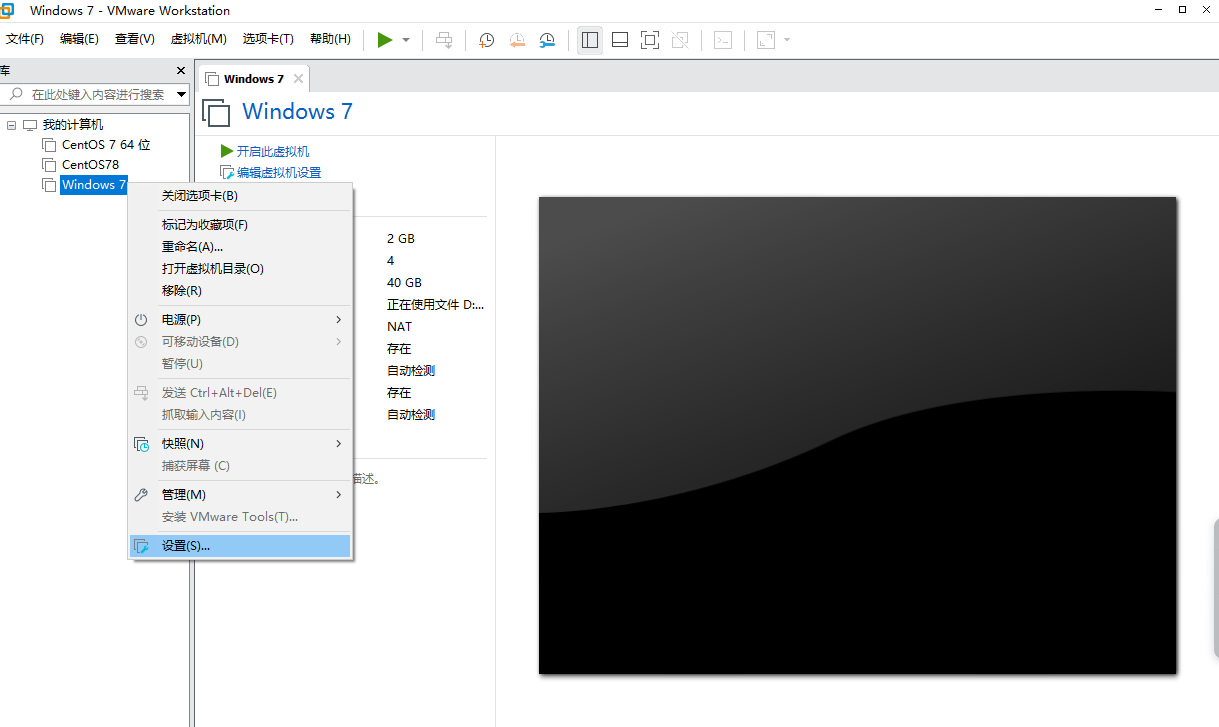

网络适配器选择NAT或者其他的都可以
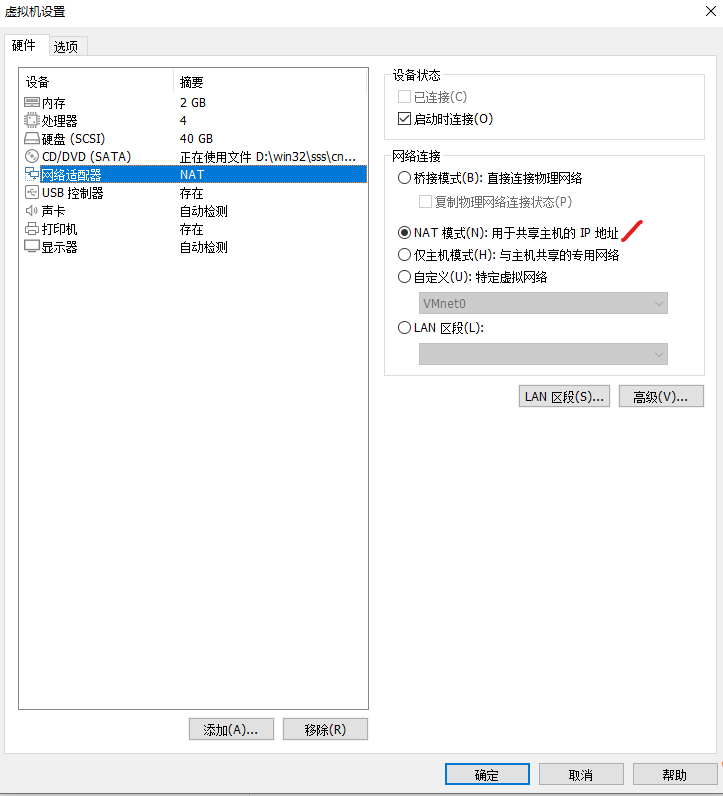
来到“选项”,启用共享文件夹,具体如下图:点击添加,添加主机文件夹。然后确定

第三步:开启虚拟机,打开虚拟机内的“我的电脑”,如果有下图所示的网络共享文件夹,则共享完成。如果没有,请看下一步
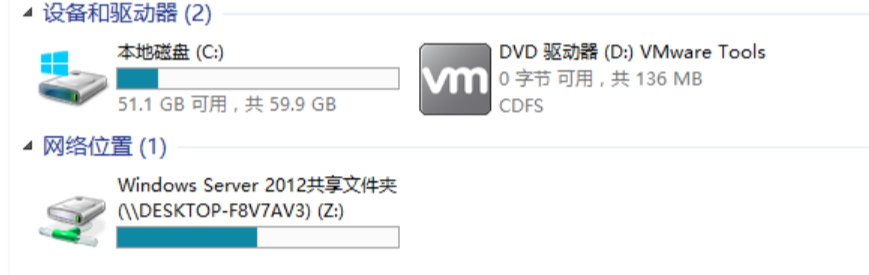
第四步:打开控制面板,找到下图所示界面,选择“启用网络发现”和“启用文件和打印机共享”,然后单击“保存修改”
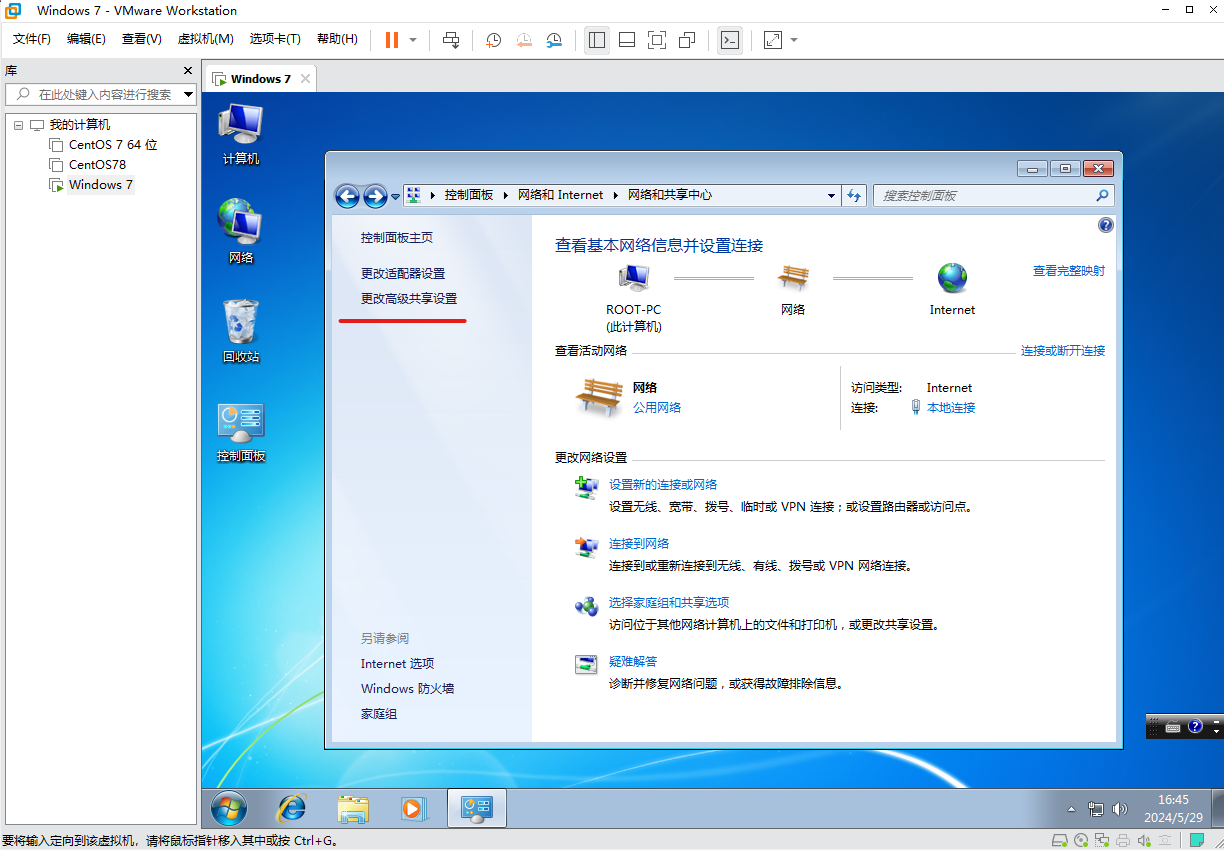
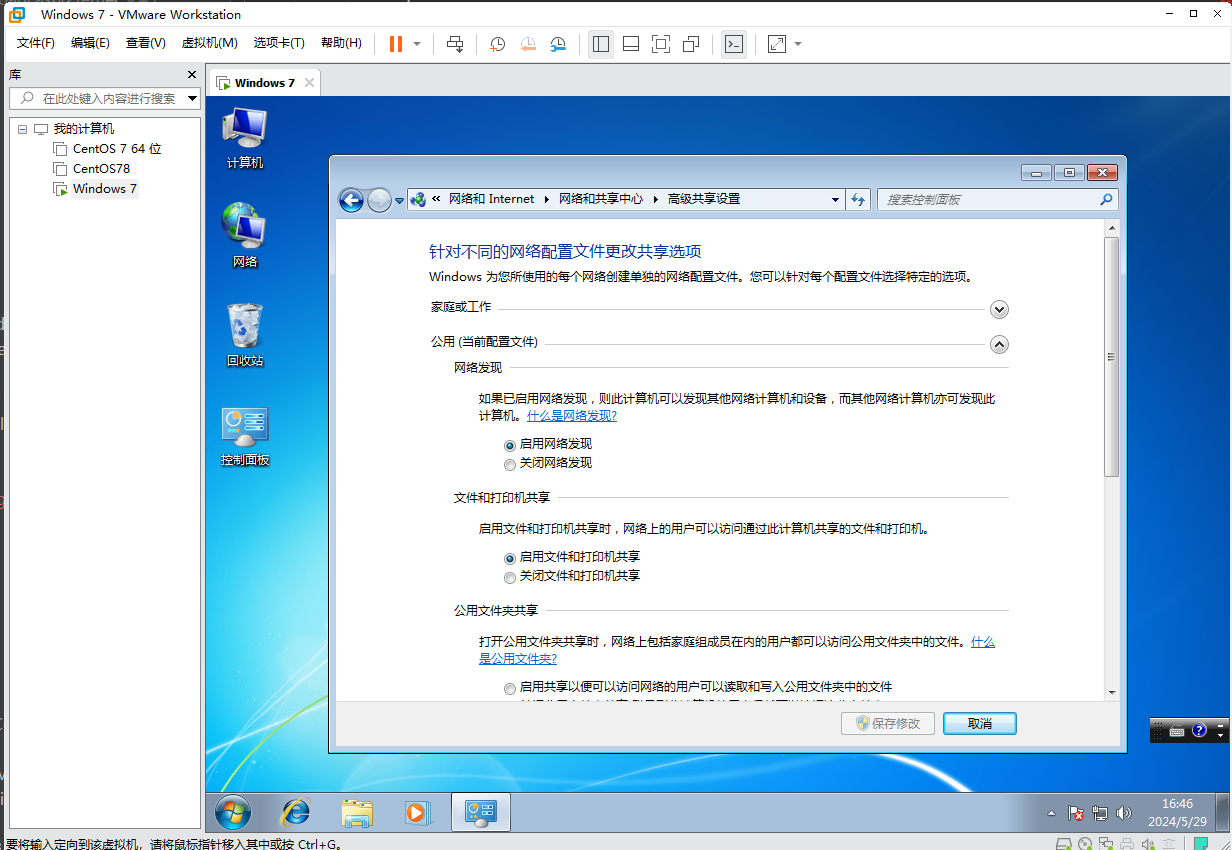
之后重启虚拟机
第五步:打开自己的电脑,找到刚才共享的文件夹,鼠标右击,选择“属性”,找到“共享”选卡,点击“共享”(注意:是虚拟机外面的这个我们平时用的电脑哦)
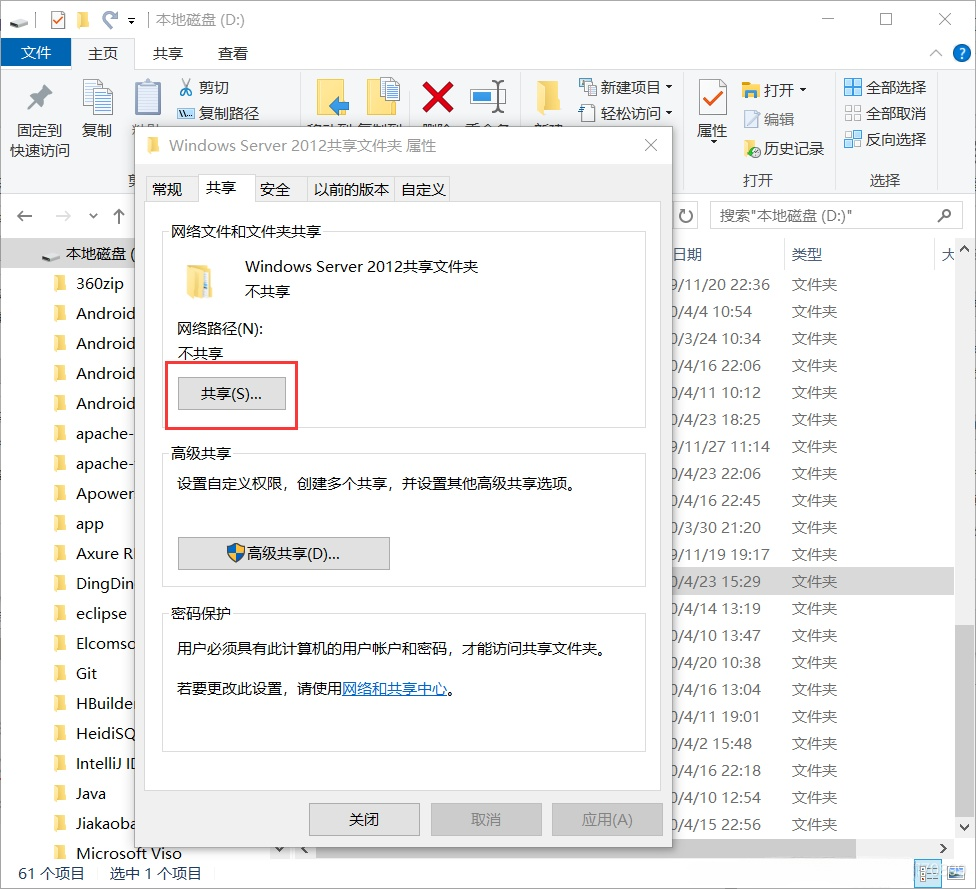
添加虚拟机的用户名,然后点击“共享”

结果:单击“完成”
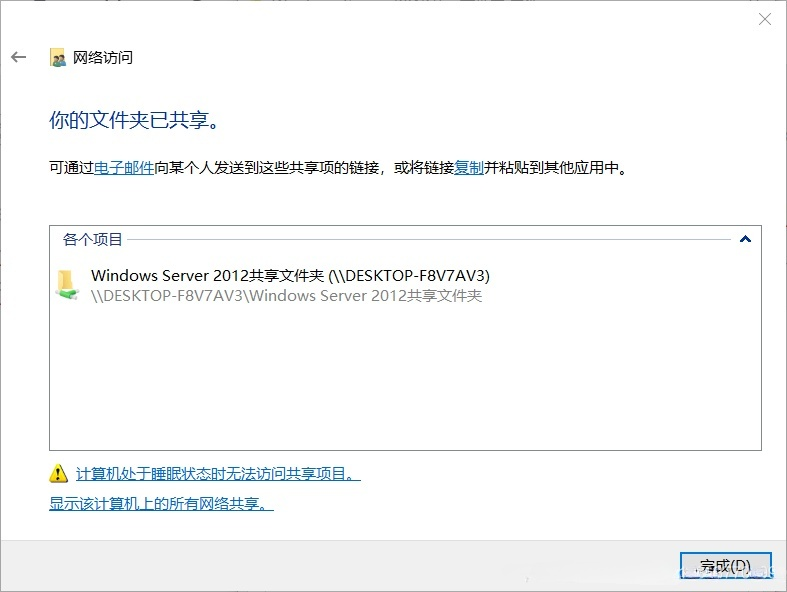
第五步:进入虚拟机,鼠标右击“这台电脑”,选择“映射网络驱动器”
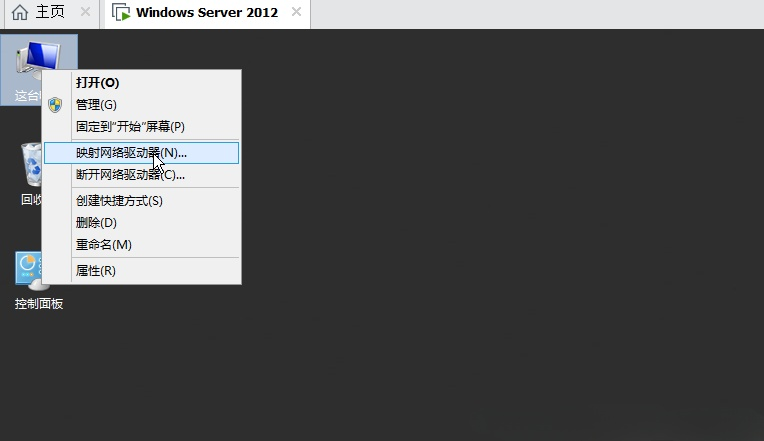
点击预览
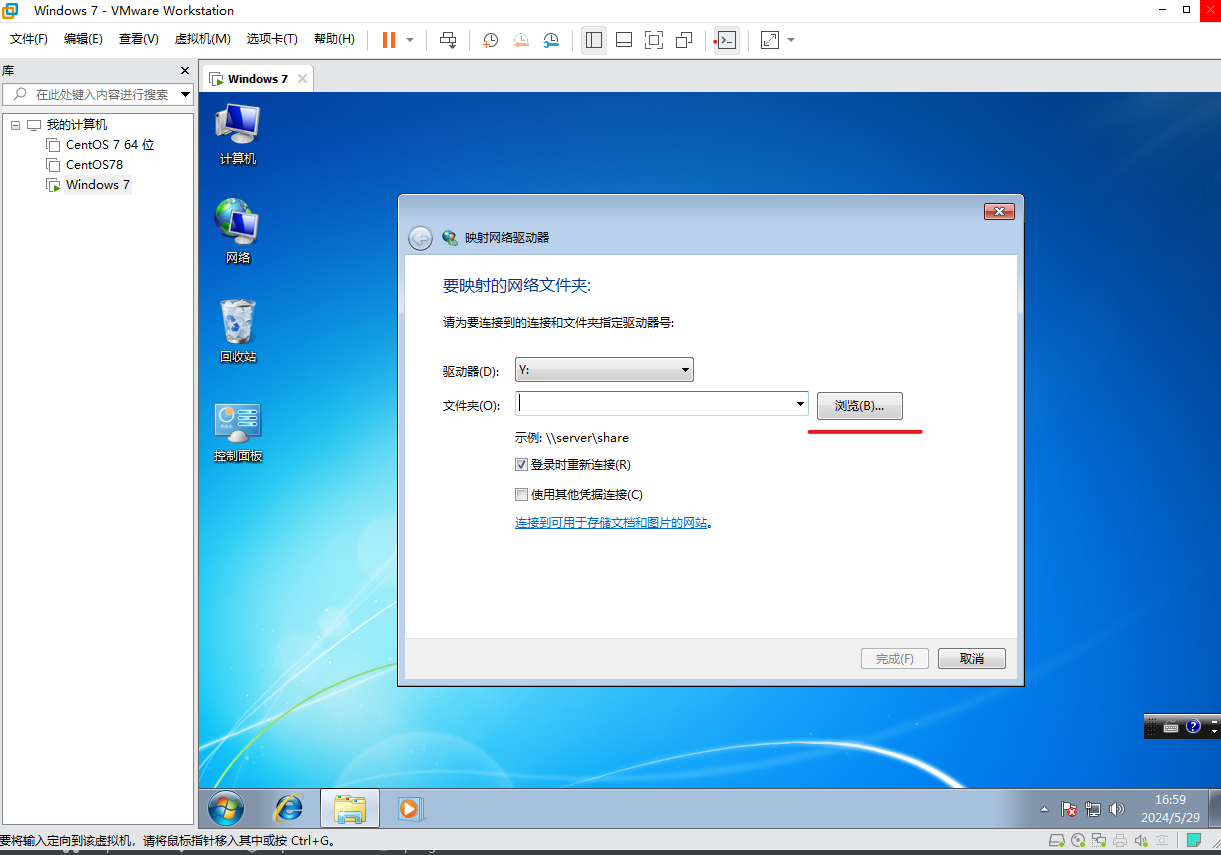
选择外部计算机共享的文件夹
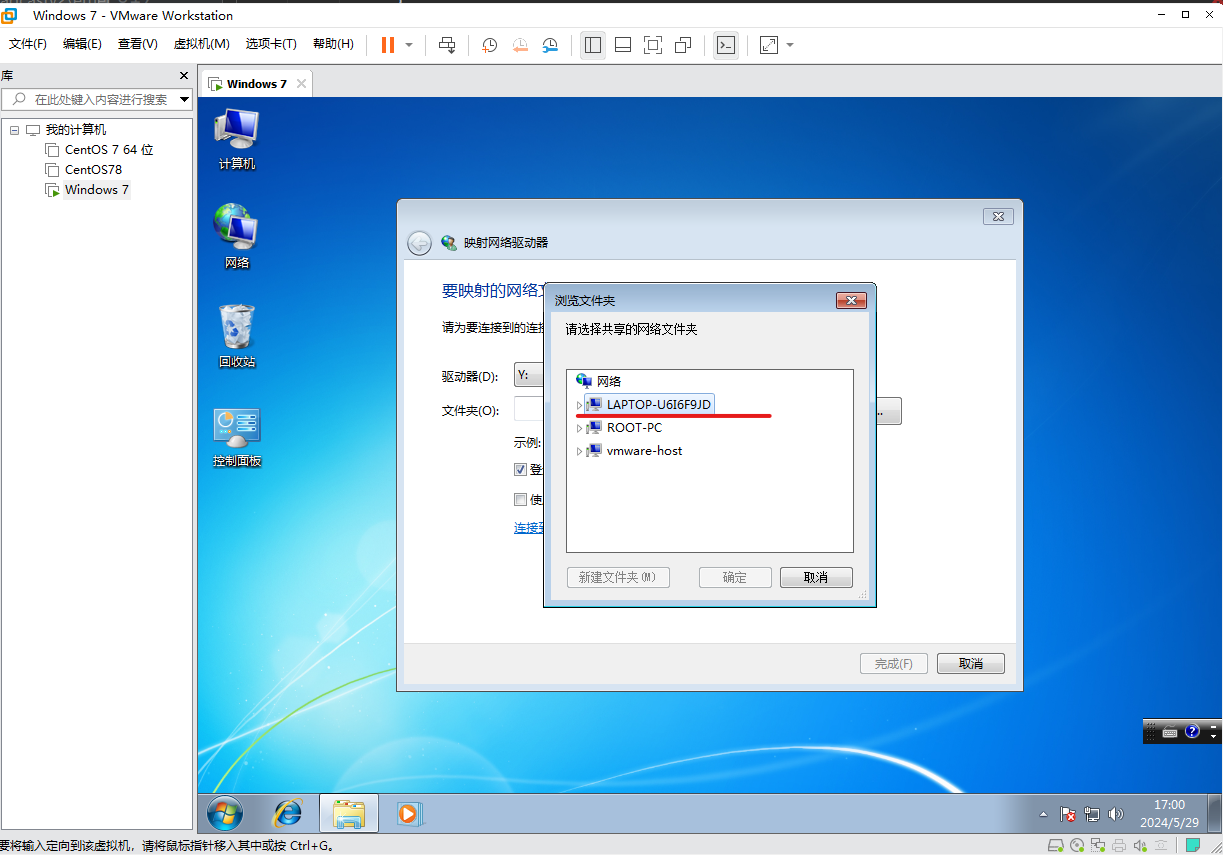 填写用户名密码,用户名密码为外部电脑的,不是虚拟机的
填写用户名密码,用户名密码为外部电脑的,不是虚拟机的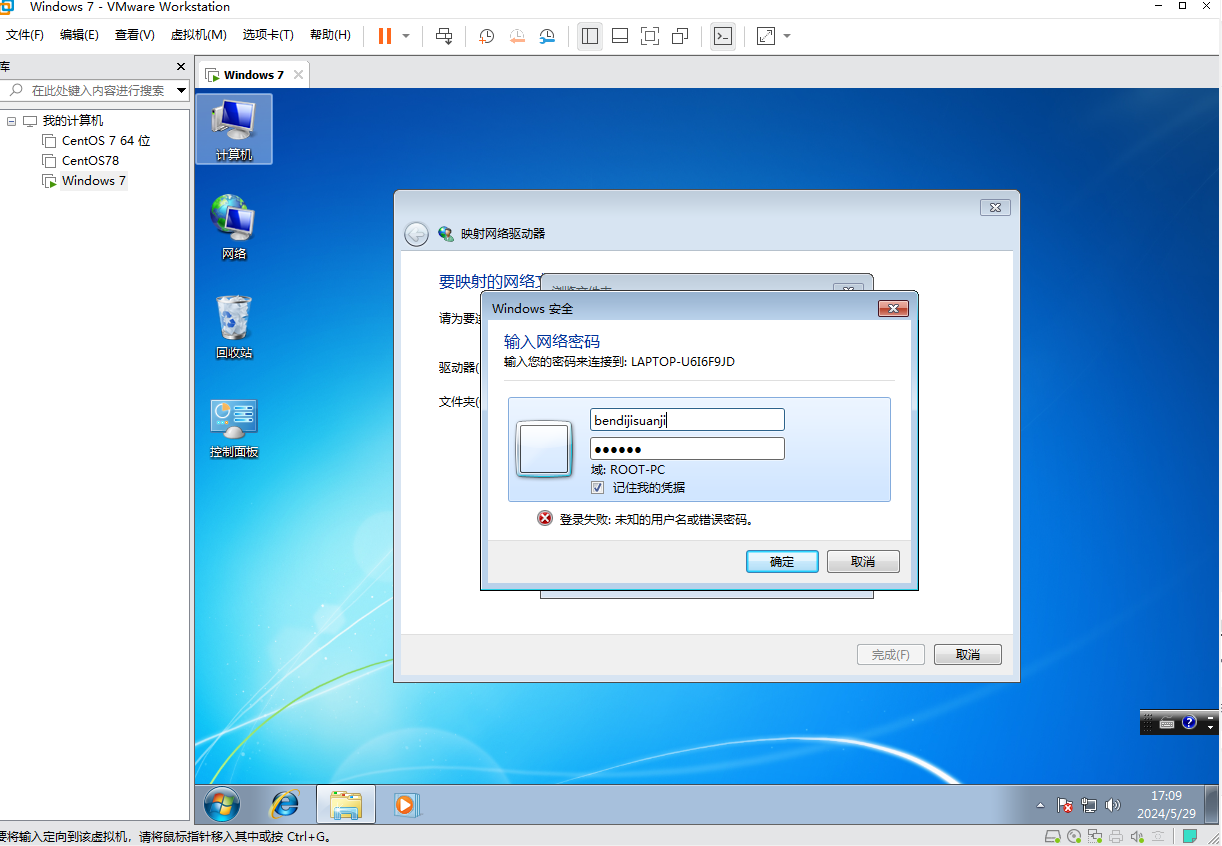
选择共享文件夹点击确定
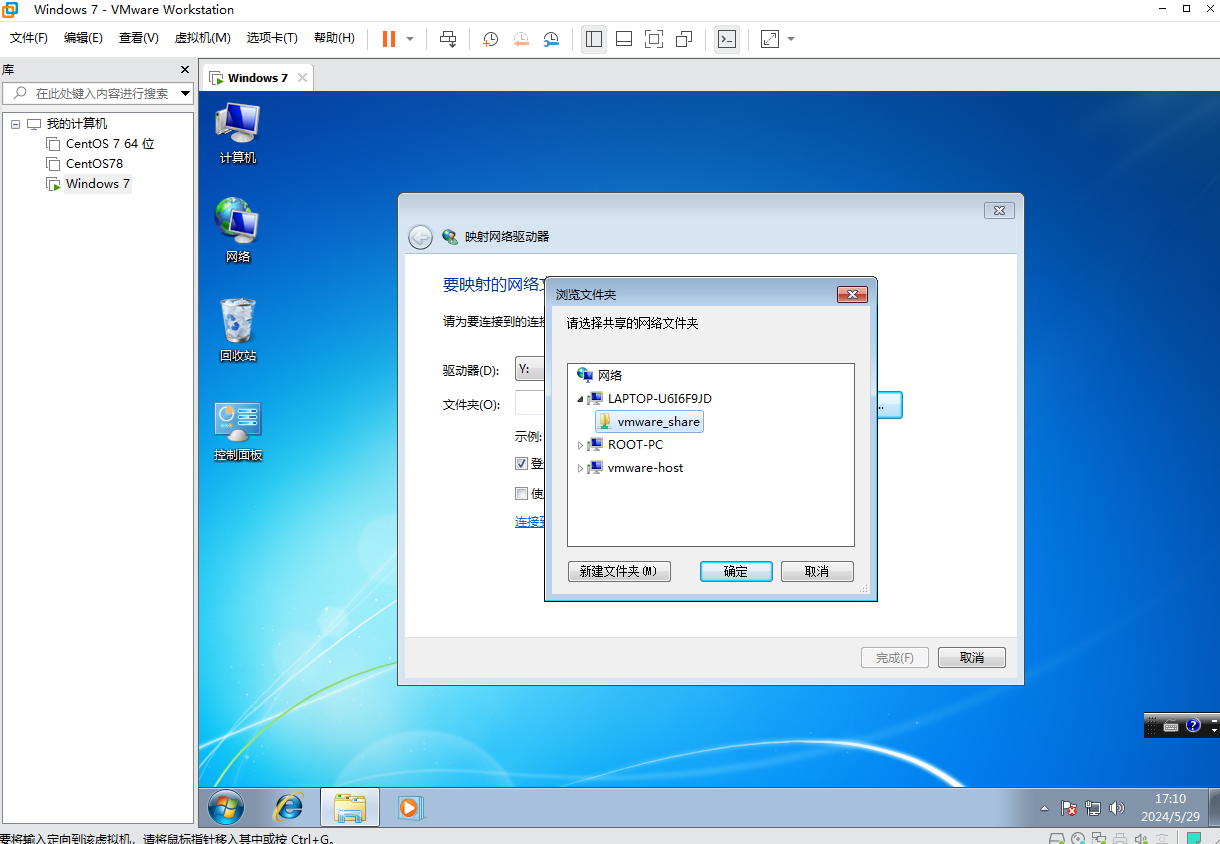
点击完成

进入虚拟机的计算机就可以看到外部电脑创建的共享文件夹了
 之后,在外面的文件夹中放入东西,在虚拟机中就可以看到了。
之后,在外面的文件夹中放入东西,在虚拟机中就可以看到了。
此方法仅为windows镜像的虚拟机使用,如果需要知道linux镜像的虚拟机创建共享文件夹的方法可以看本人的另一篇博客:
linux镜像虚拟机创建共享文件夹详细步骤
本次分享到此结束,感谢大家的阅读,觉得有所帮助的朋友点点关注点点赞!
